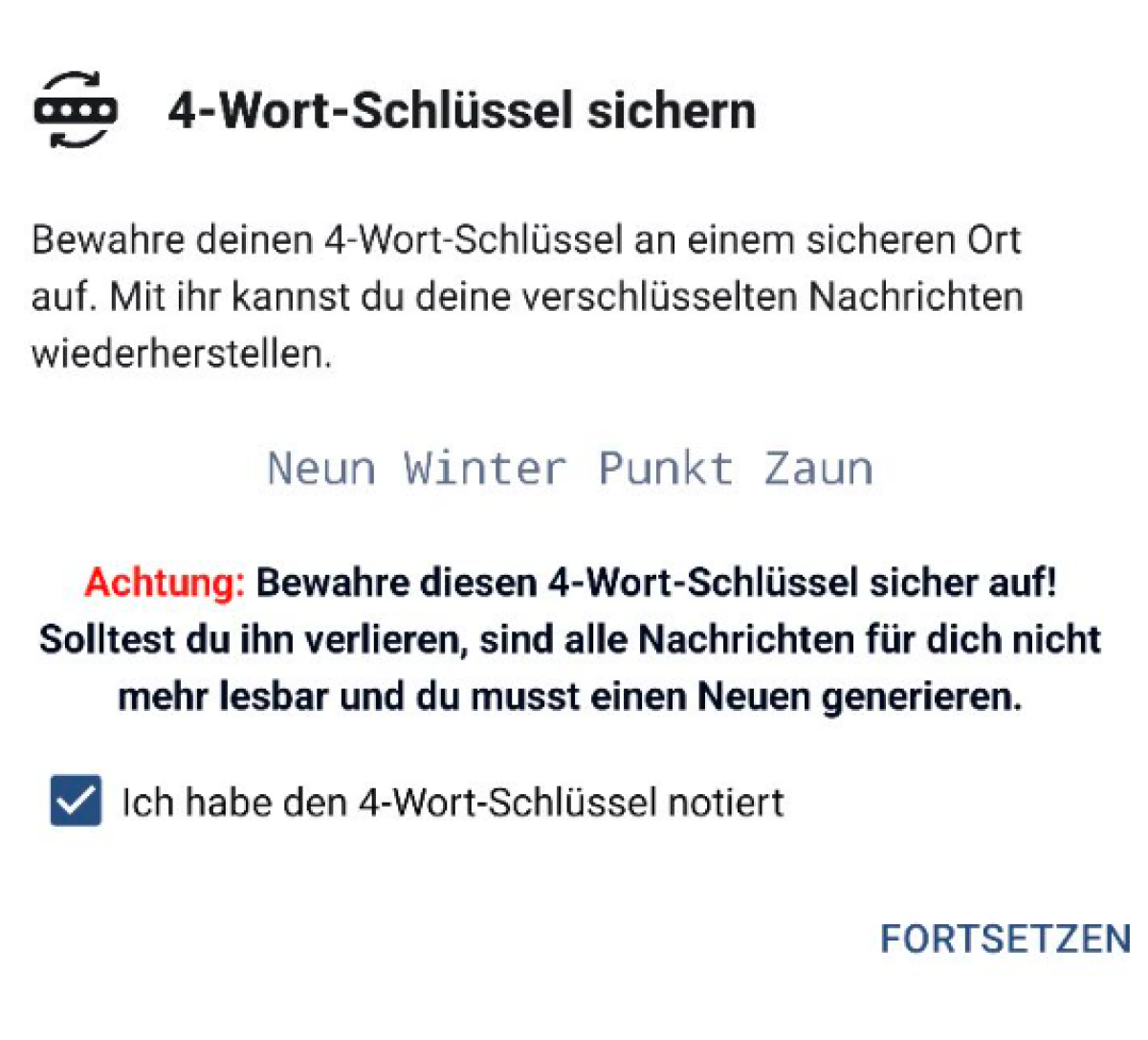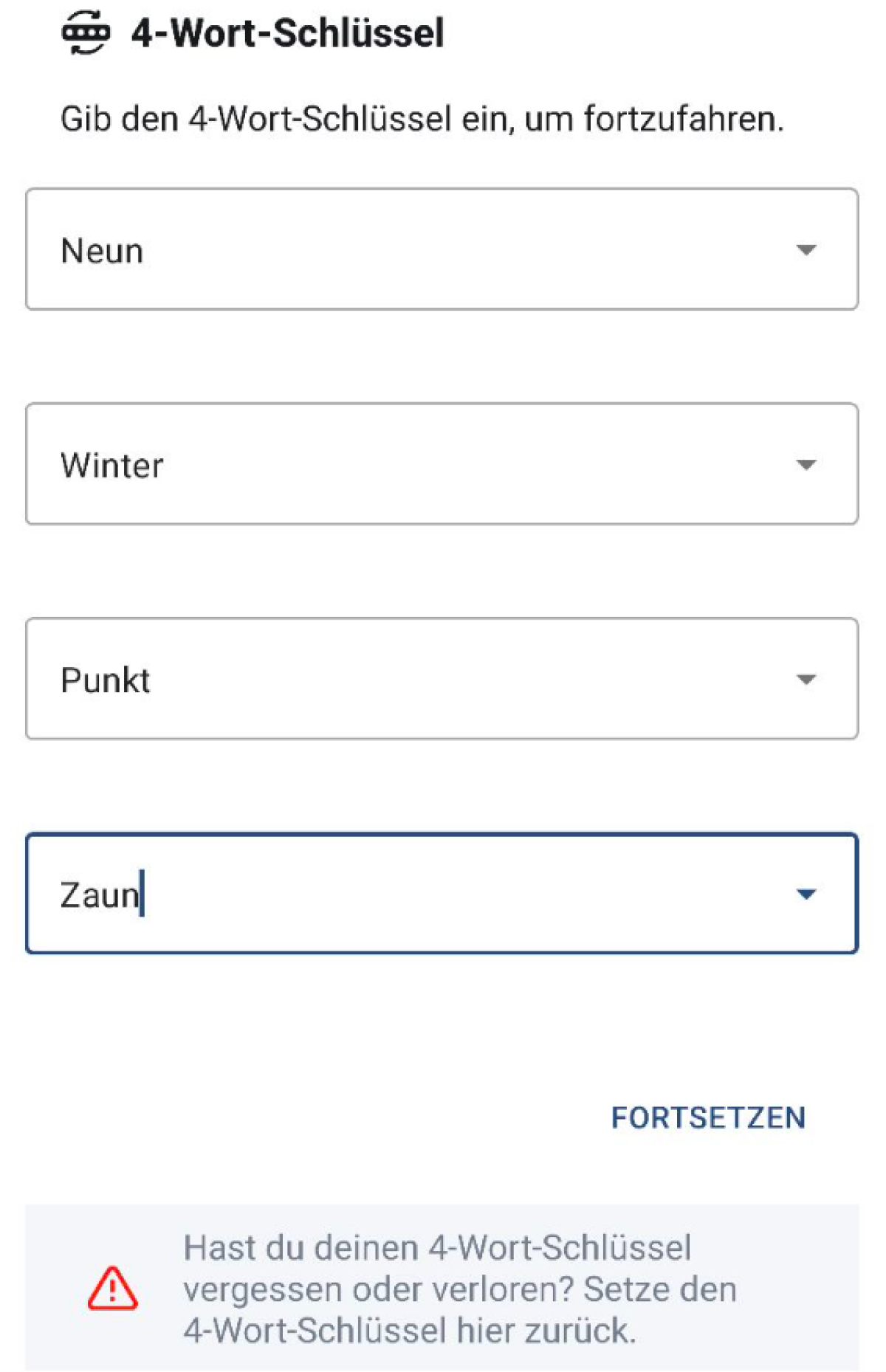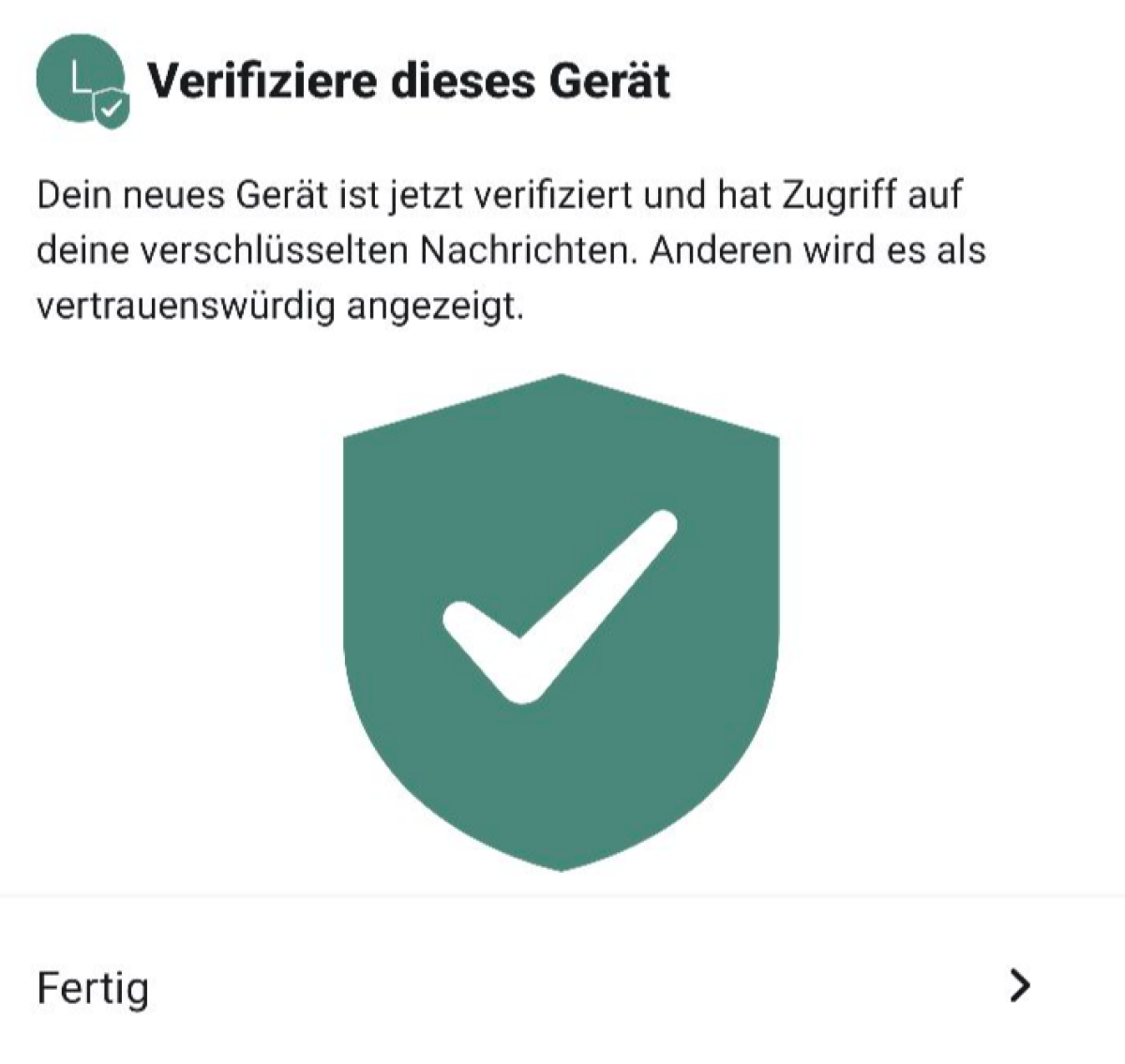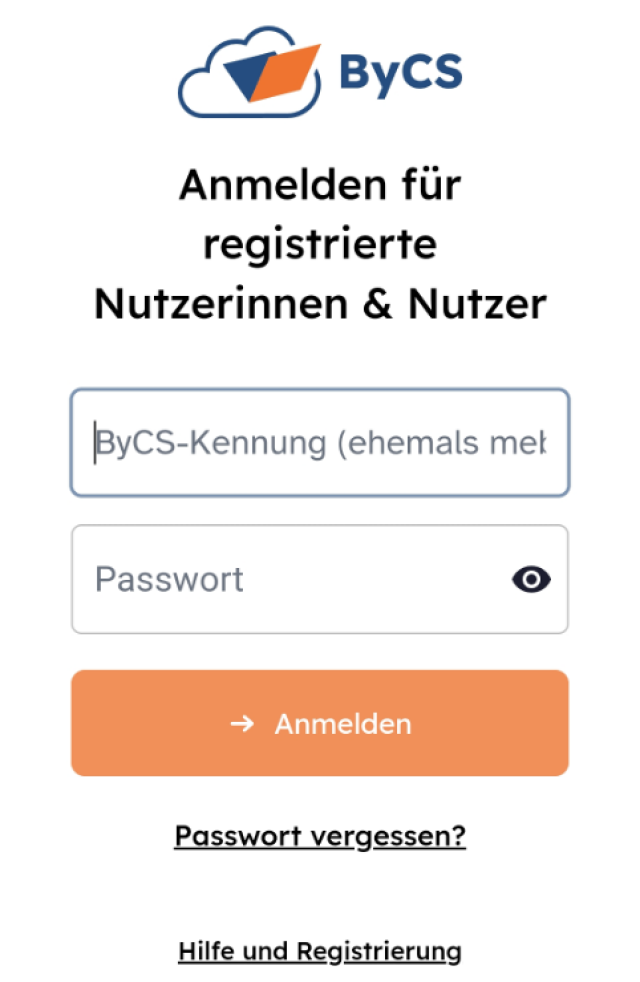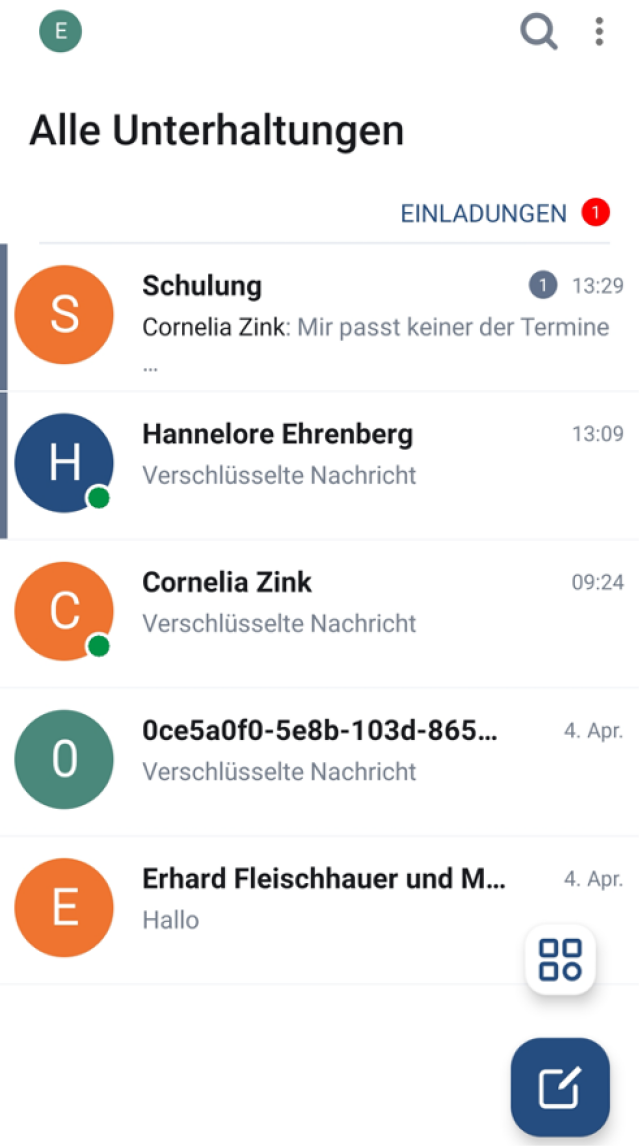Sich mit dem 4-Wort-Schlüssel verifizieren (Android)
Sie haben sich erfolgreich angemeldet und erhalten jetzt den 4-Wort-Schlüssel. In diesem Tutorial werden alle wichtigen Schritte erläutert.
Hier können Sie das Tutorial als Video starten, darunter befindet es sich in Textform.
Bei Ihrer ersten Anmeldung im ByCS-Messenger müssen Sie aus Sicherheitsgründen einen sogenannten 4-Wort-Schlüssel festlegen, um Ihr Gerät zu verifizieren.
Nachdem Sie im Anschluss an die Anmeldung mit Ihrer ByCS-Kennung auf die entsprechende Schaltfläche 4-Wort-Schlüssel einrichten getippt haben, wird Ihnen Ihr persönlicher 4-Wort-Schlüssel angezeigt.
Diese vier automatisch festgelegten Wörter müssen Sie unbedingt sichern und gut aufbewahren. Erst nach Anhaken der Checkbox, d. h. der Bestätigung, dass Sie den 4-Wort-Schlüssel notiert haben, können Sie den Anmeldeprozess fortsetzen.
Achtung: Vergessen Sie Ihren 4-Wort-Schlüssel nicht! Speichern Sie diesen an einem sicheren Ort ab, damit Sie ihn jederzeit wieder auffinden können. Den 4-Wort-Schlüssel brauchen Sie für jede Verifizierung Ihrer Geräte. Wollen Sie ein neues Gerät verifizieren (z. B. neben Ihrem mobilen Endgerät zusätzlich auch Ihren PC oder Laptop), brauchen Sie diesen 4-Wort-Schlüssel. Wenn Sie ihn nicht mehr auffinden können oder vergessen haben, gibt es zwar die Möglichkeit, ihn zurückzusetzen und neu abzuspeichern, allerdings können Sie ab diesem Zeitpunkt auf alle vorher geschriebenen und empfangenen Nachrichten nicht mehr zugreifen. Da diese stets verschlüsselt versendet werden, ist die Darstellung auf dem Gerät dann nur noch auf den Platzhalter Verschlüsselte Nachricht beschränkt. Auch nach dem Zurücksetzen Ihres 4-Wort-Schlüssels können diese nicht entschlüsselt werden. Auf diese Art wird sichergestellt, dass kein unbefugter Zugriff auf Nachrichten und Geräte möglich ist.
Sollten Sie ein neues oder ein weiteres Gerät verifizieren wollen, wird bei jeder erneuten Anmeldung die Eingabe des 4-Wort-Schlüssels verlangt. Tippen Sie dazu auf die Schaltfläche Verifiziere dieses Gerät.
Es öffnet sich eine neues Fenster, in dem Sie Ihren 4-Wort-Schlüssel eingeben, um dieses Gerät zu verifizieren und somit Ihre bisher geschriebenen und empfangenen Nachrichten zu entschlüsseln.
Sollten Sie Ihren 4-Wort-Schlüssel vergessen oder verloren haben, tippen Sie zum Zurücksetzen auf die Schaltfläche unterhalb der Eingabezeilen. Im sich öffnenden Fenster fordern Sie einen neuen 4-Wort-Schlüssel an, indem Sie den Vorgang mit Zurücksetzen bestätigen.
Anschließend werden Ihnen vier neue Wörter angezeigt, die Sie sich notieren bzw. sichern sollten. Ihre bis dato geschriebenen und empfangenen Nachrichten werden Ihnen dann verschlüsselt angezeigt und können nicht wiederhergestellt werden.
Für die Eingabe des 4-Wort-Schlüssels klicken Sie im ersten Kästchen auf das nach unten zeigende Pfeil-Symbol. Es öffnet sich ein Wortvorschlagsmenü. Nun suchen Sie das erste Wort durch Scrollen und bestätigen die Auswahl durch Anklicken. Optional tippen Sie das Wort manuell ein. Dabei genügt schon die Eingabe der ersten Buchstaben, um das Wort schneller zu finden. Dies wiederholen Sie bei den anderen drei Kästchen.
Sobald Sie alle vier Wörter Ihres 4-Wort-Schlüssel korrekt eingetragen haben, tippen Sie auf Fortsetzen.